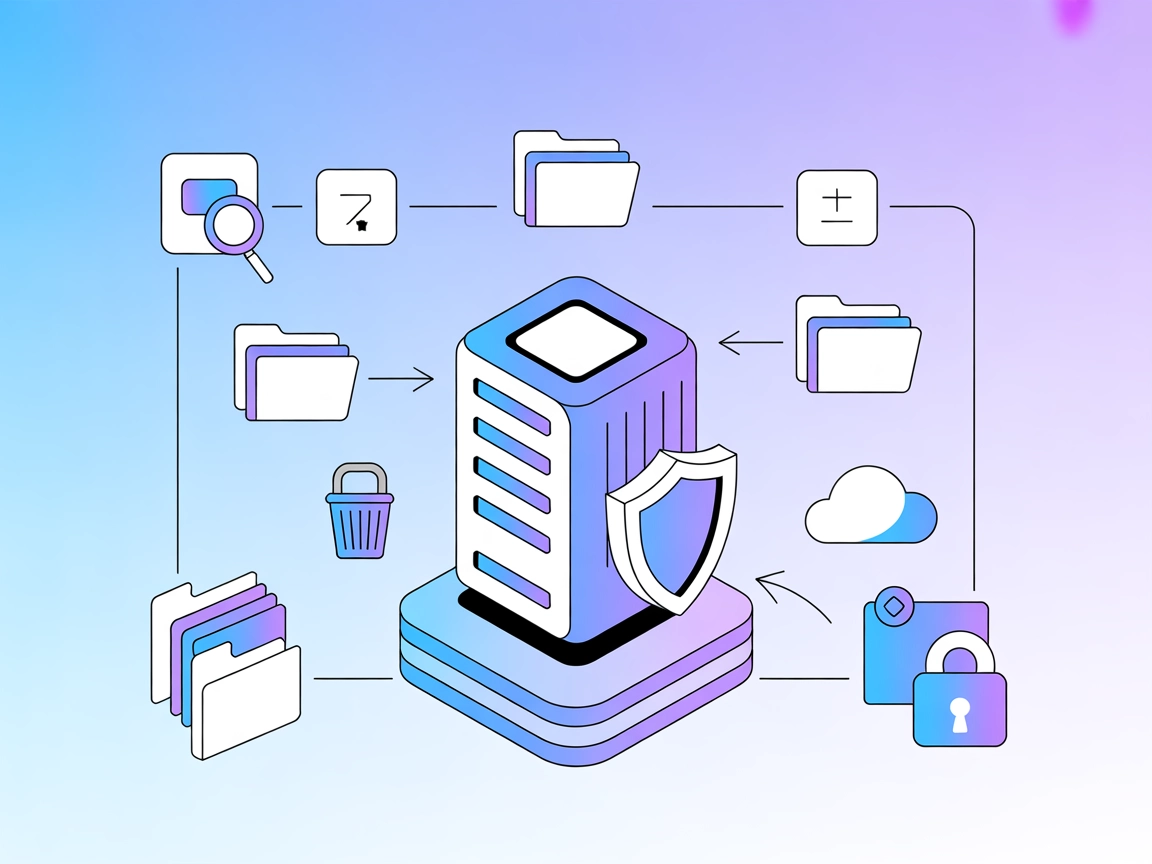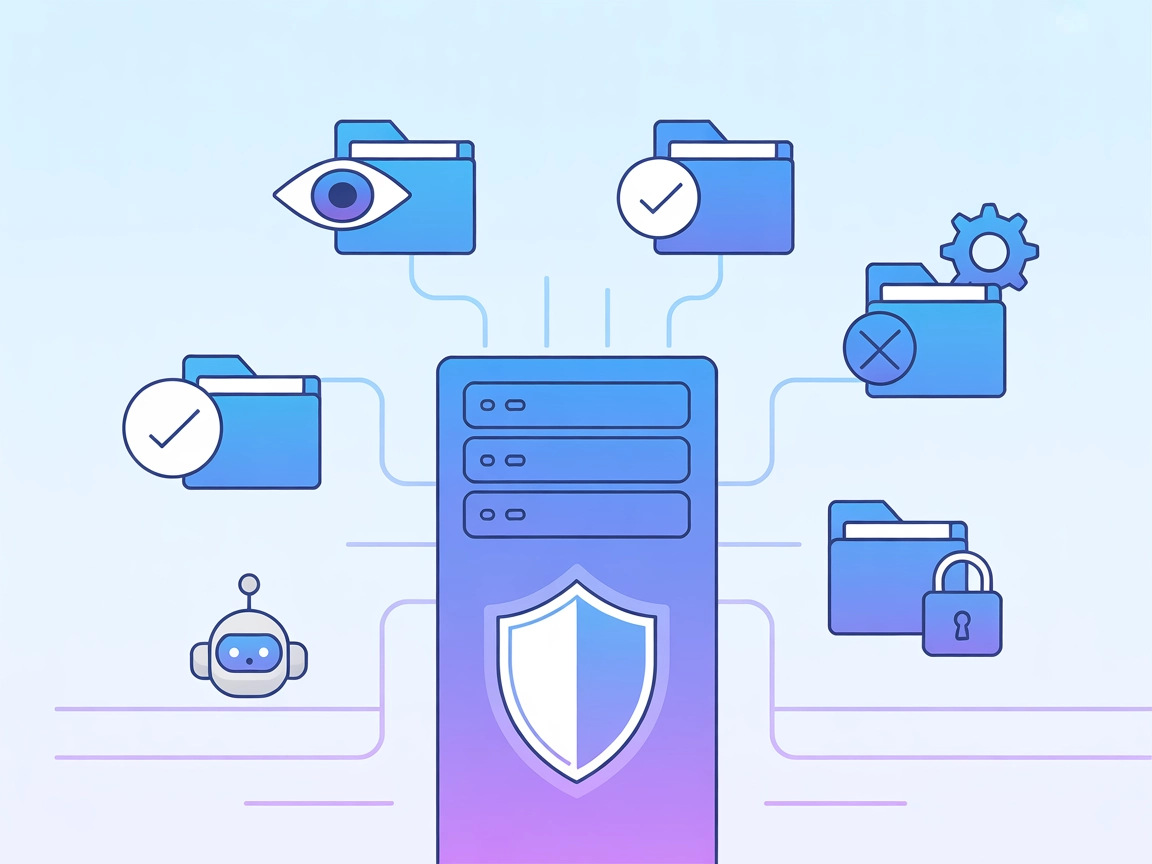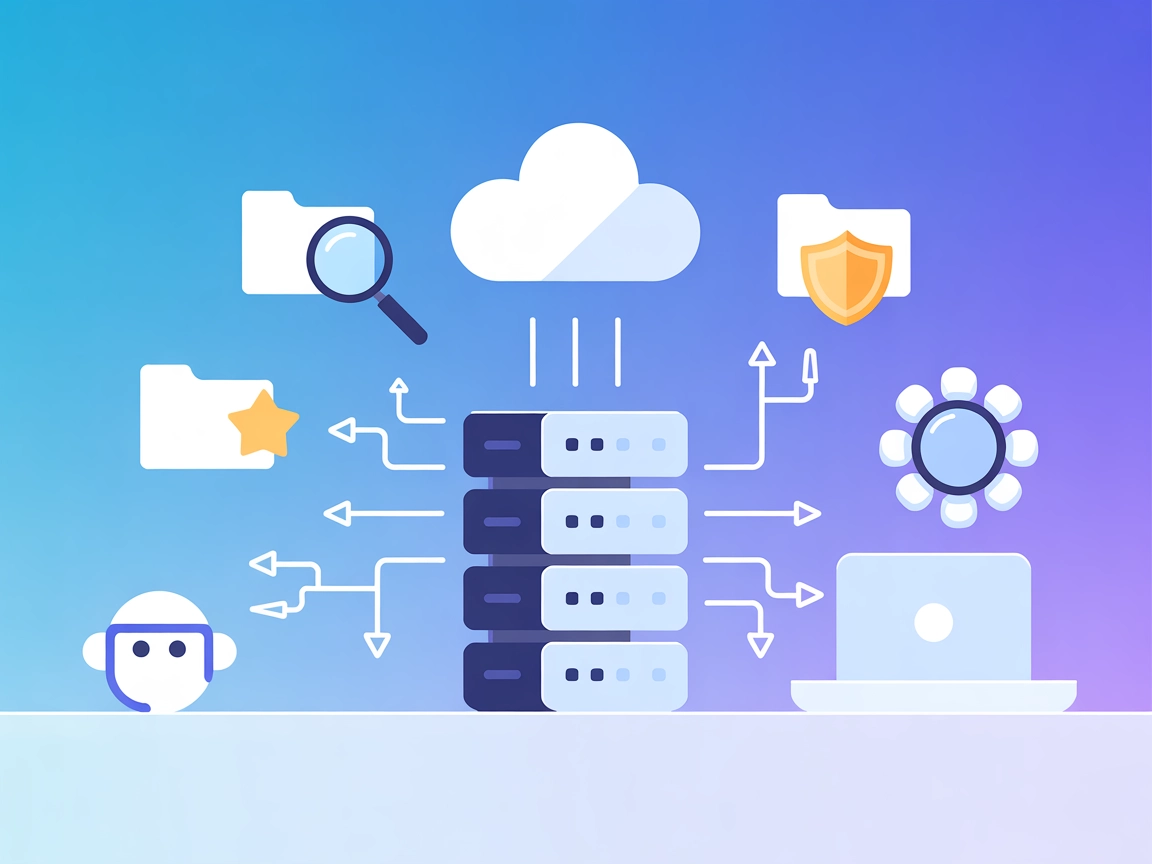tsuki_mcp_filesystem_server MCP Server
Consenti ai tuoi agenti AI di cercare ed elencare i file locali in modo sicuro utilizzando il server MCP tsuki_mcp_filesystem_server, completamente compatibile con FlowHunt e OpenAI Agent SDK.

Cosa fa il server MCP “tsuki_mcp_filesystem_server”?
Il tsuki_mcp_filesystem_server è un server personalizzato compatibile con il Model Context Protocol (MCP) progettato per facilitare la ricerca e l’apertura di file sul filesystem locale. Pensato per l’integrazione con l’Agent SDK di OpenAI, espone le risorse del file system tramite MCP, consentendo ad assistenti e agenti AI di interrogare, elencare e accedere ai file all’interno di una directory specificata sulla macchina host. Le caratteristiche principali includono il rilevamento automatico del tipo MIME e una configurazione flessibile tramite variabili d’ambiente. Supportando il metodo resources/list, questo server abilita flussi di lavoro di sviluppo che richiedono la scoperta o la gestione programmatica dei file, consentendo agli strumenti alimentati da AI di interagire con i file locali in modo standardizzato e sicuro.
Elenco dei Prompt
Nessun modello di prompt è menzionato nel repository.
Elenco delle Risorse
- Risorsa File System
Fornisce accesso ai file del filesystem locale, consentendo ai client di cercare ed elencare i file all’interno di una directory specificata. - resources/list
Un endpoint che recupera un elenco di file nella directory di destinazione, esponendoli come risorse per i client AI.
Elenco degli Strumenti
- resources/list
Strumento che consente di elencare i file nella directory locale configurata, rendendoli disponibili ai client per ulteriori azioni.
Casi d’Uso di questo Server MCP
- Scoperta di File Locali
Gli sviluppatori possono utilizzare il server per scoprire ed elencare in modo programmatico i file all’interno di una directory di destinazione, facilitando le attività di gestione dei file. - Contesto File per LLM
Permette a modelli linguistici di grandi dimensioni e agenti AI di recuperare elenchi di file locali, utilizzabili come contesto per analisi di codice o compiti di documentazione. - Integrazione con Agent SDK
Funziona senza problemi con l’Agent SDK di OpenAI, consentendo agli agenti di utilizzare la ricerca file come parte di flussi di automazione più ampi. - Rilevamento Automatico del Tipo MIME
Rileva automaticamente i tipi MIME dei file, utile per elaborare o filtrare i file in base al tipo.
Come configurarlo
Windsurf
- Prerequisiti:
Assicurati che Python e pip siano installati. - Clona il repository:
git clone https://github.com/yuutotsuki/tsuki_mcp_filesystem_server.git - Installa le dipendenze:
pip install -r requirements.txt - Configura l’ambiente:
Copia.env.examplein.enve modificaROOT_PATH,HOST,PORTeLOG_LEVEL. - Registra con Windsurf:
Aggiungi le informazioni del server alla configurazione MCP di Windsurf.
Esempio JSON:
{
"mcpServers": {
"tsuki_mcp_filesystem": {
"command": "python",
"args": ["main.py"]
}
}
}
Protezione delle chiavi API:
{
"env": {
"ROOT_PATH": "/path/to/your/search/directory"
},
"inputs": {}
}
Claude
- Prerequisiti:
Installa Python e le dipendenze come sopra. - Configura l’ambiente:
Configura.envcon la tua directory. - Integra con Claude:
Aggiungi la configurazione MCP server alle impostazioni di Claude. - Avvia il server:
python main.py - Verifica connessione:
Assicurati che Claude veda il server MCP.
Esempio JSON:
{
"mcpServers": {
"tsuki_mcp_filesystem": {
"command": "python",
"args": ["main.py"]
}
}
}
Protezione delle chiavi API:
{
"env": {
"ROOT_PATH": "/path/to/your/search/directory"
},
"inputs": {}
}
Cursor
- Clona e installa:
Clona il repo e installa i requisiti. - Configura l’ambiente:
Copia e modifica.env. - Configura Cursor:
Aggiungi il server MCP alla configurazione di Cursor. - Avvia il server:
python main.py - Riavvia Cursor e controlla:
Conferma che MCP sia riconosciuto.
Esempio JSON:
{
"mcpServers": {
"tsuki_mcp_filesystem": {
"command": "python",
"args": ["main.py"]
}
}
}
Protezione delle chiavi API:
{
"env": {
"ROOT_PATH": "/path/to/your/search/directory"
},
"inputs": {}
}
Cline
- Installa i requisiti:
Come sopra. - Configura
.env:
ImpostaROOT_PATH,HOSTePORT. - Aggiungi a Cline:
Registra il server MCP nella configurazione di Cline. - Avvia il server:
python main.py - Controlla il funzionamento:
Valida la visibilità del server MCP.
Esempio JSON:
{
"mcpServers": {
"tsuki_mcp_filesystem": {
"command": "python",
"args": ["main.py"]
}
}
}
Protezione delle chiavi API:
{
"env": {
"ROOT_PATH": "/path/to/your/search/directory"
},
"inputs": {}
}
Come usare questo MCP nei flussi
Utilizzare MCP in FlowHunt
Per integrare i server MCP nel tuo flusso di lavoro FlowHunt, inizia aggiungendo il componente MCP al tuo flow e collegandolo al tuo agente AI:

Clicca sul componente MCP per aprire il pannello di configurazione. Nella sezione di configurazione MCP di sistema, inserisci i dettagli del tuo server MCP usando questo formato JSON:
{
"tsuki_mcp_filesystem": {
"transport": "streamable_http",
"url": "https://yourmcpserver.example/pathtothemcp/url"
}
}
Una volta configurato, l’agente AI potrà usare questo MCP come strumento con accesso a tutte le sue funzioni e capacità. Ricorda di cambiare “tsuki_mcp_filesystem” con il vero nome del tuo server MCP e sostituire l’URL con quello del tuo server MCP.
Panoramica
| Sezione | Disponibilità | Dettagli/Note |
|---|---|---|
| Panoramica | ✅ | |
| Elenco dei Prompt | ⛔ | Nessun modello di prompt trovato. |
| Elenco delle Risorse | ✅ | Risorsa file system, endpoint resources/list. |
| Elenco degli Strumenti | ✅ | resources/list |
| Protezione delle chiavi API | ✅ | Tramite variabile d’ambiente (ROOT_PATH), esempio fornito. |
| Supporto sampling (meno rilevante) | ⛔ | Non menzionato. |
In base alle informazioni presenti, tsuki_mcp_filesystem_server è un server MCP minimale ma mirato per la ricerca nel filesystem locale. Offre funzionalità essenziali e una configurazione chiara, ma manca di primitive MCP avanzate come prompt, radici o supporto sampling. La sua utilità è elevata per casi d’uso specifici, ma applicazioni più ampie richiederebbero maggiore funzionalità.
MCP Score
| Ha una LICENSE | ✅ (MIT) |
|---|---|
| Ha almeno uno strumento | ✅ |
| Numero di Fork | 0 |
| Numero di Star | 0 |
Domande frequenti
- Che cos'è tsuki_mcp_filesystem_server?
È un server MCP personalizzato che espone risorse del filesystem locale agli agenti AI tramite il Model Context Protocol, consentendo la ricerca sicura e l'elenco dei file all'interno di una directory specificata.
- Quali risorse e strumenti offre?
Fornisce una 'Risorsa File System' per accedere ed elencare i file, e uno strumento 'resources/list' per recuperare i file dalla directory configurata.
- Come si integra con i framework per agenti AI?
È compatibile con OpenAI Agent SDK, FlowHunt, Claude, Windsurf, Cursor e Cline registrando il server MCP nelle rispettive configurazioni.
- Come viene gestita la sicurezza?
L'accesso è limitato alla directory specificata nella variabile d'ambiente ROOT_PATH, senza esposizione esterna oltre quanto configurato dall'utente.
- Rileva i tipi di file?
Sì, rileva automaticamente i tipi MIME per ogni file, aiutando a filtrare o elaborare i file in base al tipo.
- Quali sono i casi d'uso tipici?
È ideale per la scoperta di file locali, fornire contesto ai LLM, flussi di lavoro di automazione e gestione sicura dei file tramite agenti AI.
Inizia a usare tsuki_mcp_filesystem_server
Potenzia i tuoi assistenti AI con un accesso sicuro ed efficiente al filesystem utilizzando il tsuki_mcp_filesystem_server. Integra facilmente nei tuoi flussi di lavoro FlowHunt o OpenAI Agent SDK.